Napansin mo na ba na ang ilang website ay may maliit na icon sa tabi ng kanilang pangalan sa tab ng iyong browser? Ang mga ito ay tinatawag na mga favicon, at maaari silang maging isang mahusay na paraan upang magdagdag ng pagba-brand at personalidad sa iyong website. Kung gumagamit ka ng WordPress, ang pagdaragdag ng favicon ay medyo madali.
Ang favicon ay isang maliit na icon na kumakatawan sa iyong website. Karaniwan itong ipinapakita sa address bar ng iyong browser, sa tabi ng pangalan ng iyong website sa isang listahan ng mga bookmark, at maaari ding gamitin ng mga web browser sa mga tab.
Pinapayagan ka ng WordPress na madaling mag-upload ng favicon sa iyong website. Ipapakita sa iyo ng tutorial na ito kung paano magdagdag ng WordPress favicon.
Talaan ng nilalaman
Paano magdagdag ng WordPress Favicon?
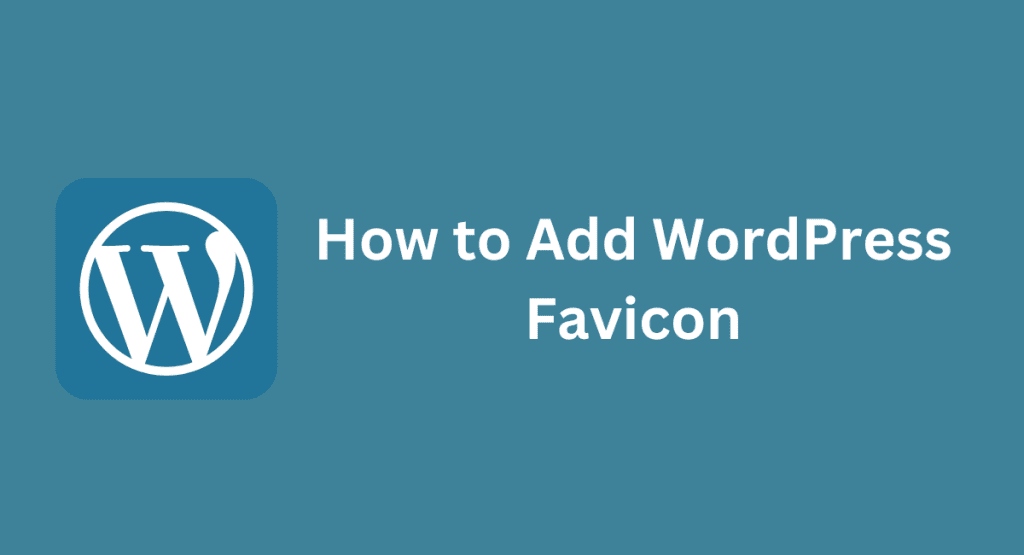
Hakbang 1: Lumikha ng Iyong Larawan ng Favicon
Ang unang bagay na kailangan mong gawin ay lumikha ng iyong favicon na imahe.
Dapat itong 16x16px o 32x32px PNG, GIF, o ICO file.
Maaari mong gawin ang file na ito sa iyong paboritong editor ng larawan. Para sa pinakamahusay na mga resulta, lumikha ng isang simpleng larawan na may solidong kulay ng background na naglalaman ng logo o mga inisyal ng iyong website. Kapag nagawa mo na ang iyong larawan, i-save ito sa isang folder sa iyong computer kung saan mahahanap mo ito sa ibang pagkakataon.
Hakbang 2: I-upload ang Iyong Larawan sa WordPress
Susunod, kailangan mong i-upload ang iyong favicon na imahe sa WordPress.
Upang gawin ito, mag-log in sa iyong WordPress Dashboard at pumunta sa pahina ng Mga Setting > Media.
Sa page na ito, makakakita ka ng opsyon para sa “Pag-upload ng Mga File.” Sa ilalim ng “Pag-upload ng Mga File,” piliin ang opsyong “Ayusin ang aking mga pag-upload sa mga folder na nakabatay sa buwan at taon” at pagkatapos ay i-click ang button na “I-save ang Mga Pagbabago” sa ibaba ng pahina.
Ngayon na wala na iyon, pumunta sa Media > Magdagdag ng Bagong pahina at i-upload ang iyong favicon na larawan mula sa iyong computer. Kapag na-upload na ang larawan, kopyahin ang URL nito mula sa field na “File URL” at i-paste ito sa isang lugar na ligtas para magamit sa ibang pagkakataon. Kakailanganin mo ang URL na ito sa Hakbang 4.
Hakbang 3: Idagdag ang Favicon Code sa Iyong Header.php File
Ngayong na-upload na ang iyong larawan sa WordPress, kailangan mong i-edit ang header.php file ng iyong tema upang sabihin sa WordPress kung saan ito makikita. Upang gawin ito, pumunta sa Hitsura > Editor mula sa iyong WordPress Dashboard.
Sa pahina ng I-edit ang Mga Tema, piliin ang header.php file mula sa listahan ng mga template sa kanang bahagi at i-click ito upang buksan ito sa editor.
Kapag nakabukas na ang header.php, hanapin ang tag malapit sa tuktok ng file.
Kung wala pa doon, idagdag ito sa ibaba lamang ng opening tag na ganito: . Ngayon, direkta sa itaas ng tag, idagdag ang sumusunod na code:
Tiyaking palitan ang “Paste_URL_Here” ng aktwal na URL ng iyong favicon na larawan na iyong kinopya sa Hakbang 2! Kapag naidagdag mo na ang code na ito at napalitan ang “Paste_URL_Here” ng iyong URL, mag-click sa button na “Update File” sa ibaba ng page para i-save ang iyong mga pagbabago.
Sa puntong ito, kung i-preview mo ang iyong website sa isang browser (sa pamamagitan ng pagpunta sa www[YourSiteName].com), dapat mong makita ang iyong bagong favicon sa tabi ng pangalan ng iyong site!
Gayunpaman, kung hindi mo pa ito nakikita, huwag mag-alala; minsan ay nagsi-cache ng mga pahina ang mga browser at hindi magpapakita ng mga na-update na favicon hanggang sa i-clear mo ang iyong cache o bisitahin ang iyong site sa isang pribadong window sa pagba-browse.
Mayroong dalawang paraan na maaari mong gamitin upang magdagdag ng favicon sa iyong WordPress site.
Ang unang paraan ay ang paggamit ng isang plugin, at ang pangalawang paraan ay ang pag-edit ng code ng iyong tema.
1) Kung gumagamit ka ng plugin, inirerekomenda namin ang paggamit ng Favicon by RealFaviconGenerator plugin.
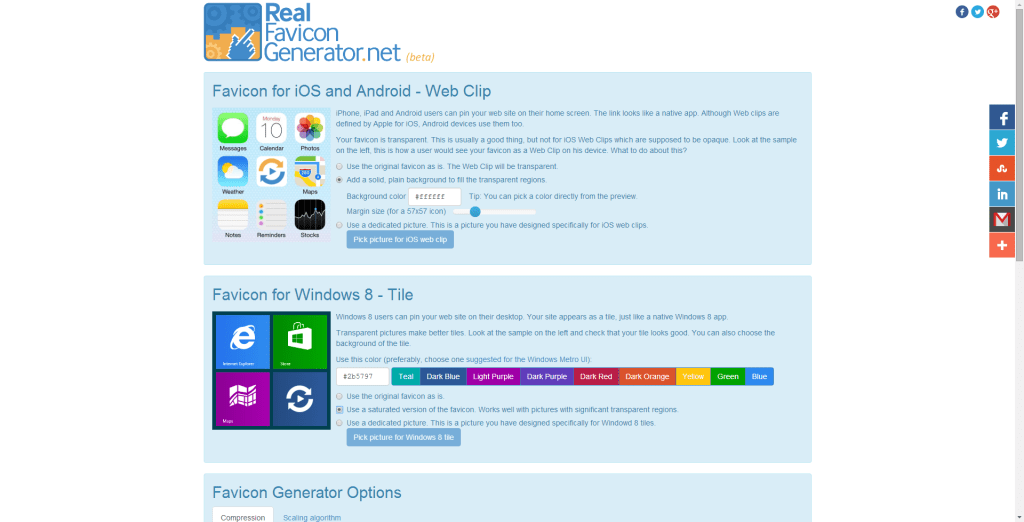
Ang plugin na ito ay magbibigay-daan sa iyong madaling i-upload ang iyong favicon at i-edit ito kung kinakailangan. Tinitiyak din nito na ang iyong favicon ay ipinapakita nang tama sa lahat ng mga browser at device.
Upang gamitin ang plugin, una, i-install at i-activate ang plugin. Pagkatapos, pumunta sa Mga Setting > Favicon ng RealFaviconGenerator sa iyong WordPress admin area. Mula dito, maaari mong i-upload ang iyong favicon o i-paste ito sa URL kung saan matatagpuan ang iyong favicon.
Ang plugin ay awtomatikong bubuo ng iba't ibang laki na kinakailangan para sa iba't ibang mga device at browser. Panghuli, mag-click sa pindutang "Bumuo ng Favicon" at i-download ang nabuong pakete. Kapag na-download na, i-unzip ang package at i-upload ang mga nilalaman sa root directory ng iyong WordPress site sa pamamagitan ng FTP.
2) Kung ayaw mong gumamit ng plugin, maaari ka ring magdagdag ng favicon sa pamamagitan ng pag-edit ng code ng iyong tema. Upang gawin ito, gumawa muna ng 16x16px PNG o ICO file para sa iyong favicon. Pagkatapos, i-upload ito sa root directory ng iyong WordPress site sa pamamagitan ng FTP. Panghuli, i-edit ang header.php file ng iyong tema at i-paste ang sumusunod na code dito: /favicon.ico”>
I-save ang iyong mga pagbabago at i-upload ang header.php file pabalik sa iyong server. Ayan yun! Ang iyong favicon ay dapat na ngayong lumalabas sa tab ng iyong web browser kapag binisita mo ang iyong website.
Konklusyon
Iyon lang ang kailangan upang magdagdag ng favicon sa WordPress! Gaya ng nabanggit namin kanina, nagiging mas mahalaga ang mga favicon dahil parami nang parami ang gumagamit ng maraming tab kapag nagba-browse sa internet—kaya talagang sulit na maglaan ng ilang minuto upang magdagdag ng isa sa iyong sariling site.
Kung mayroon kang anumang mga katanungan tungkol sa prosesong ito o nakatagpo ng anumang mga problema sa daan, ipaalam sa amin sa mga komento sa ibaba!
Din basahin ang:




